Cum să creați un dropdown de limbă eficient în WordPress
Publicat: 2023-04-01Traducerea site-ului dvs. în mai multe limbi este utilă pentru utilizatorii dvs. și este grozavă pentru traficul dvs. Când vizitatorii văd că pot citi conținutul de pe site-ul dvs. în limba lor, vor rămâne mai mult timp. Atâta timp cât oferiți traduceri, de ce să nu faceți cât mai ușor posibil pentru utilizatori să treacă la limba preferată? Cu TranslatePress, există mai multe moduri de a afișa un meniu derulant de limbă:
- Meniu derulant
- Meniu derulant pentru widgeturi sau subsol
- Selector flotant
În această postare, vă voi arăta cum să le folosiți pe toate. Dar mai întâi, să vorbim despre ceea ce face ca meniul derulant al limbii să fie eficient.
Proiectarea unui meniu derulant al limbajului eficient
Ca orice aspect al designului site-ului dvs. web, totul se referă la utilizator. Și când vorbim de un meniu derulant de limbă – sau de comutare – principalul lucru de care trebuie să fii conștient este modul în care vizitatorii site-ului tău îl vor vedea și interacționa cu acesta.
O alegere semnificativă de design pe care o puteți face este dacă să afișați limbile în limba maternă a site-ului dvs. sau în limba specifică afișată. De exemplu, pe un site în limba engleză, în loc să afișați limba ca „spaniolă”, o puteți afișa ca „spanol”. Acest lucru îi ajută pe utilizatori să-și identifice cu ușurință limba și îi ajută să se simtă instantaneu confortabil navigând pe site-ul dvs.
Un alt ghid vizual care poate fi de ajutor este afișarea steagul țării lângă limbă. Afișarea steagului coreean lângă textul limbii în comutator îl face recunoscut instantaneu pentru un vizitator coreean.
Pe măsură ce planificați aspectul site-ului dvs., este, de asemenea, important să vă gândiți la plasarea meniului drop-down de limbă. Fiecare site este unic, astfel încât cea mai bună plasare pentru site-ul dvs. poate fi diferită de cea a altuia. Din nou, gândiți-vă la modul în care vizitatorii dvs. vor interacționa cu site-ul dvs. Luați în considerare unde ar putea fi cel mai evident loc pentru a afișa meniul derulant. Ar putea fi în dreapta jos, dar dacă aveți alt conținut important acolo, vă recomandăm să luați în considerare mutarea lui în stânga paginii.
Dacă plasați meniul drop-down de limbă în subsolul dvs., vizitatorii îl vor identifica cu ușurință? Luați în considerare, de asemenea, să puneți comutatoare de limbă în mai multe zone, cum ar fi bara laterală sau chiar în meniul de navigare.
Cel mai important factor în afișarea listei dvs. derulante de limbă este modul în care vă imaginați că anumiți utilizatori vor găsi și interacționa cel mai bine cu aceasta.
Acum că am acoperit aspectele de design, să trecem peste cum să punem totul în acțiune!
Setările comutatorului de limbă
După ce ați instalat pluginul gratuit TranslatePress din tabloul de bord WordPress ( Plugins → Adăugați nou ), primul lucru pe care trebuie să-l faceți este să vă vizitați setările. Le puteți găsi în meniul tabloului de bord WordPress din Setări → TranslatePress . Derulați în jos în fila General pentru a găsi secțiunea Schimbător de limbă .
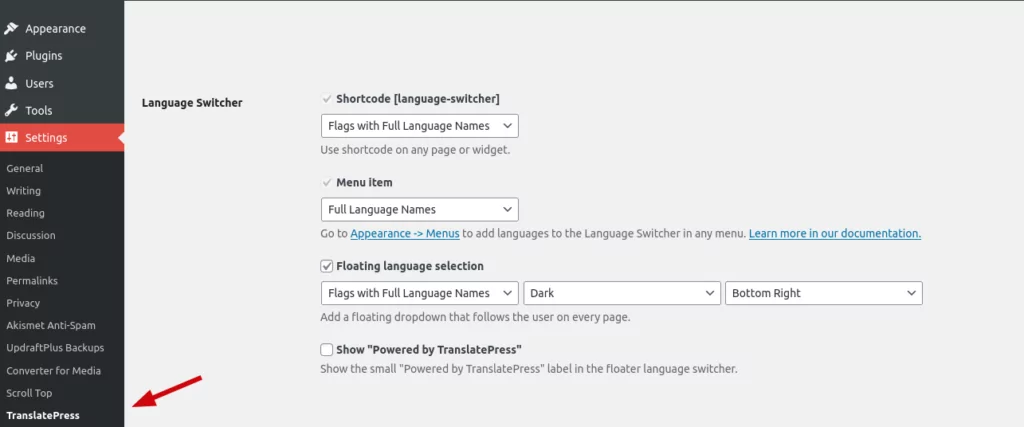
Veți vedea trei opțiuni, fiecare cu propriile setări:
- Cod scurt
- Articol din meniu
- Selectarea limbii plutitoare
Pentru fiecare opțiune, utilizați meniurile drop-down pentru a alege cum vor apărea numele limbii. De exemplu, puteți alege Nume complete de limbă , Nume scurte de limbă , Steaguri cu nume de limbă și multe altele.
În plus, selecția de limbă plutitoare vă oferă posibilitatea de a alege o temă întunecată sau ușoară , precum și poziționarea pe pagină.
După ce ați făcut selecțiile și ați salvat modificările, să trecem la afișarea meniului drop-down pe pagină.
Afișarea listei derulante pentru limba dvs
Din nou, afișarea meniului derulant al limbii este o alegere individuală. Poate fi necesar să experimentați cu diferite setări și opțiuni de afișare până când găsiți cea mai potrivită pentru site-ul dvs.
Cod scurt
Dacă utilizați opțiunea shortcode [language-switcher] pentru meniul derulant de limbă, puteți afișa comutatorul practic oriunde pe site-ul dvs. care acceptă blocul Gutenberg cu shortcode. Cele mai bune locuri pentru utilizarea codului scurt sunt de obicei într-un widget - pe care îl puteți plasa într-o bară laterală sau subsol.

Dacă utilizați o temă de blocare și editarea completă a site-ului, puteți adăuga, de asemenea, codul scurt în subsolul dvs. foarte ușor.
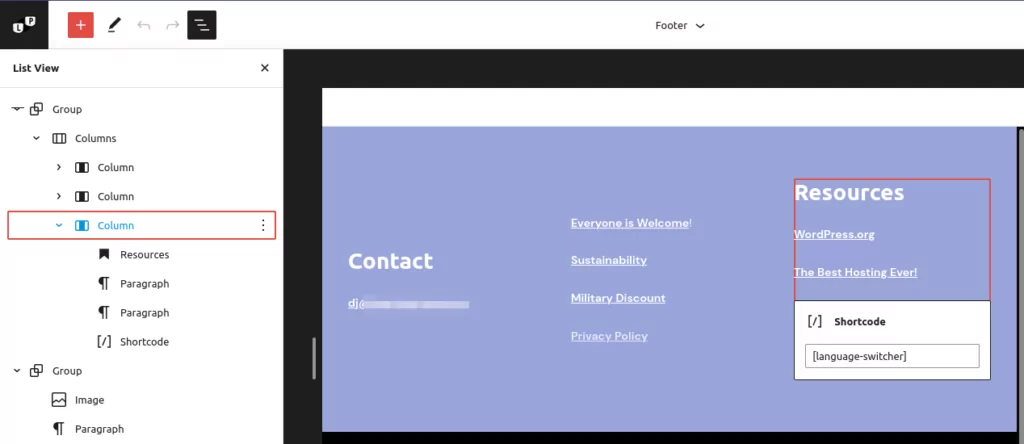
În partea din față, vizitatorii pot folosi meniul drop-down pentru a-și selecta limba preferată.
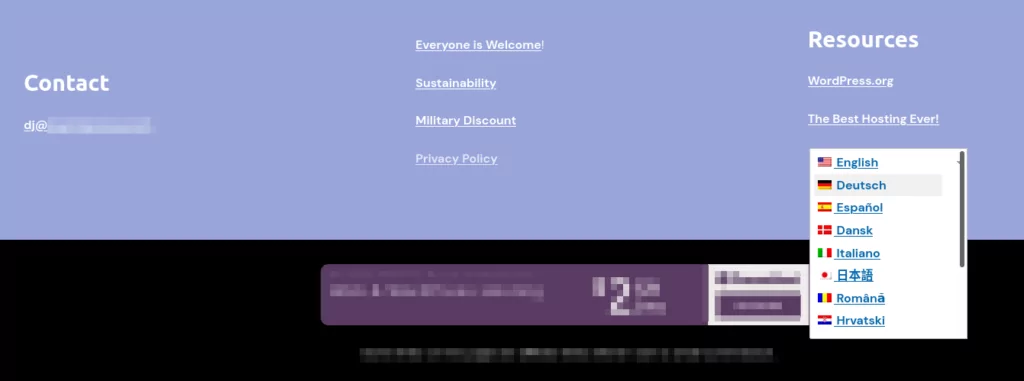
Articol din meniu
Dacă doriți, puteți afișa meniul derulant de limbă în meniul de navigare. TranslatePress adaugă automat opțiunea la WordPress pentru a fi ușor. Când editați meniurile , veți vedea comutatorul de limbă în lista de elemente de meniu pe care le puteți adăuga.
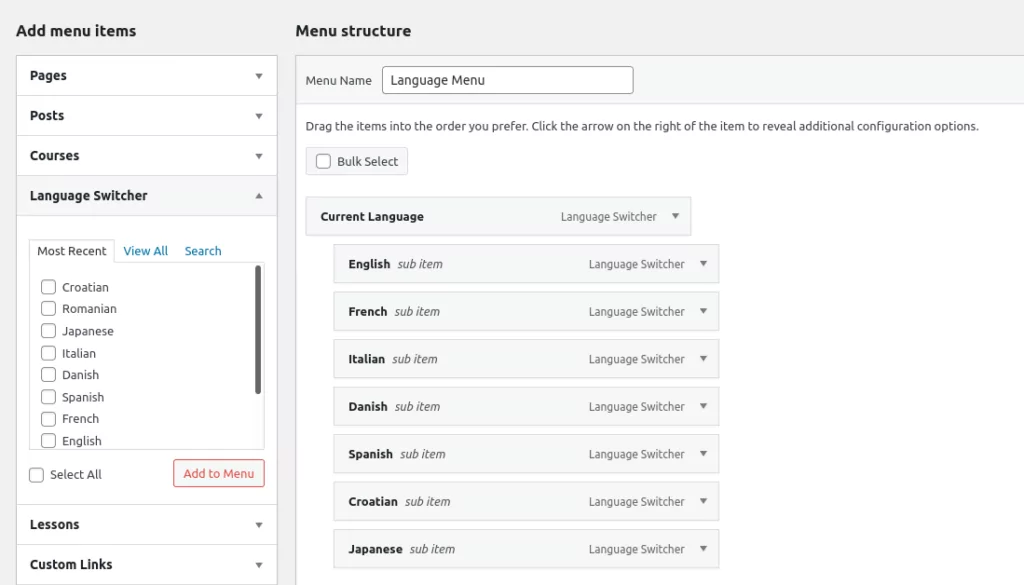
Mai întâi, selectați Limba curentă și toate limbile pe care doriți să fie afișate în meniul drop-down. Faceți clic pe Adăugare la meniu . Apoi, aranjați limbile ca sub-articole sub Limba curentă.
Odată ce ați salvat meniul, trebuie să vă asigurați că meniul potrivit este selectat în antetul site-ului dvs. - acest lucru va depinde de tema dvs. În partea din față, meniul derulant pentru limbă va apărea în meniul de navigare.

Selectarea limbii plutitoare
Dacă doriți să aveți întotdeauna un meniu derulant de limbă disponibil pe fiecare pagină, indiferent unde derulează utilizatorul, veți dori să utilizați Selecția limbii flotante .
Dacă ați activat această opțiune în setările TranslatePress, așa cum am descris mai devreme, atunci ea va apărea automat oriunde ați desemnat-o - nu mai trebuie să faceți nimic!
În partea din față, comutatorul plutitor de limbi apare ca un buton lustruit profesional. Făcând clic, se extind opțiunile pentru toate limbile pe care le-ați pus la dispoziție.
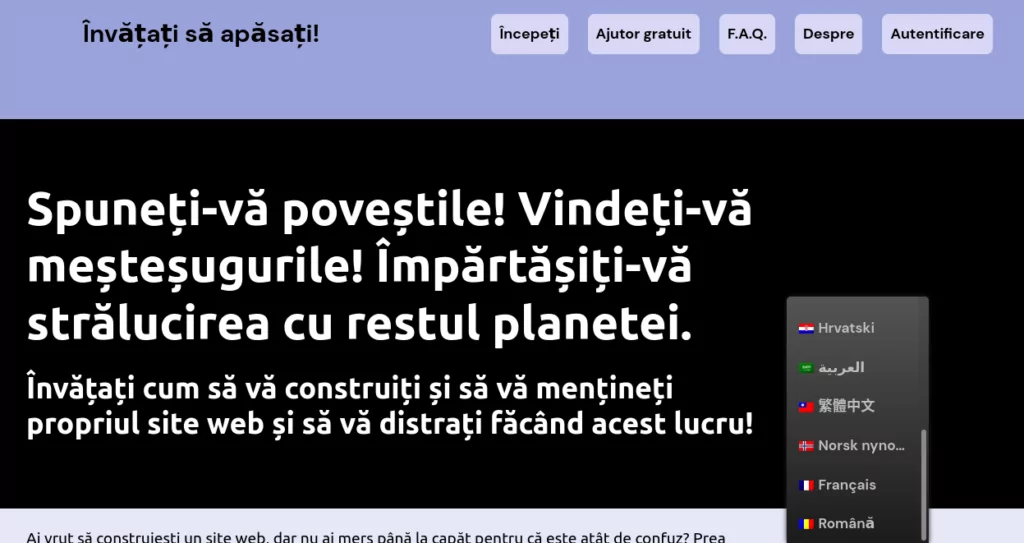
Dacă utilizați versiunea plătită a TranslatePress, puteți afișa în câte limbi doriți. Cu toate acestea, dacă aveți nevoie doar de o limbă suplimentară, puteți utiliza versiunea gratuită.
Facilități vizitatorii dvs. cu un meniu derulant pentru limbă
Există multe pe care le puteți face pentru a face alegerea unei limbi preferate ușoară pentru vizitatorii dvs. Pe măsură ce vă proiectați site-ul tradus, gândiți-vă la aceste opțiuni:
- Afișarea numelui în limba maternă sau limba site-ului dvs.;
- Utilizarea steaguri pentru a ajuta utilizatorii să-și identifice rapid limba;
- Plasarea meniului drop-down de limbă.
Cu cât experiența este mai bună pentru utilizatorii dvs., cu atât este mai probabil ca aceștia să rămână pe site-ul dvs. și să revină!

TranslatePress Multilingv
TranslatePress este cel mai simplu mod de a traduce site-ul dvs. WordPress. Este rapid, nu va încetini site-ul dvs., funcționează cu ORICE temă sau plugin și este prietenos cu SEO.
Obțineți pluginulSau descărcați versiunea GRATUITĂ
Dacă mai aveți întrebări despre cum să vă configurați propriul meniu derulant pentru limbă, nu ezitați să ne anunțați în comentarii!
